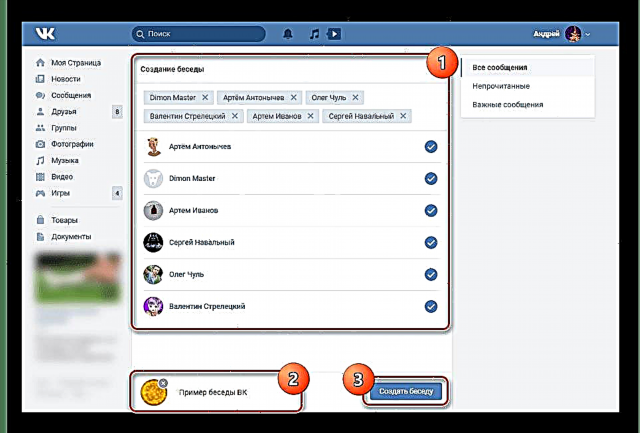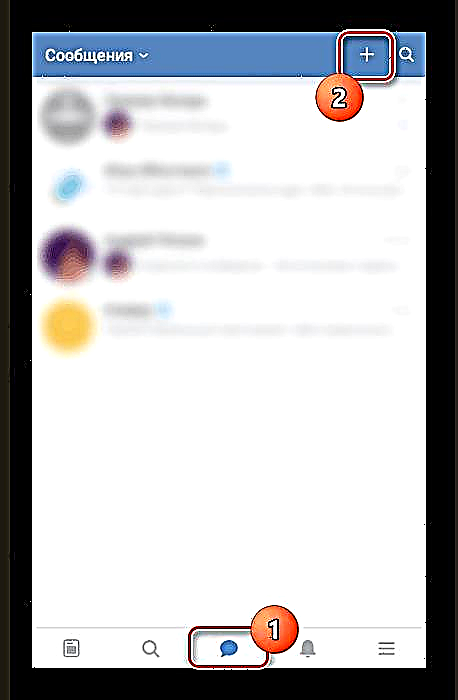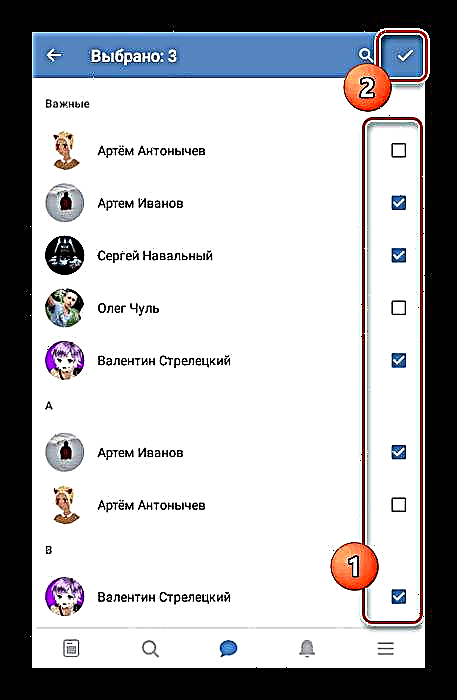وی کوونٹکٹی سوشل نیٹ ورک میں ہونے والی گفتگو سے لوگوں کو بڑی تعداد میں اس وسائل کی تمام معیاری خصوصیات کے ساتھ ایک مشترکہ چیٹ میں بات چیت کرنے کا موقع ملتا ہے۔ اس مضمون کے فریم ورک میں ، ہم نئے صارفین کو تخلیق کے دوران اور اس کے بعد دونوں کو گفتگو میں مدعو کرنے کے عمل کی وضاحت کریں گے۔
لوگوں کو گفتگو VK میں مدعو کریں
نیچے دیئے گئے دونوں آپشنوں میں ، آپ سوشل نیٹ ورک کی معیاری خصوصیات کے ذریعہ کسی شخص کو دو مراحل پر مدعو کرسکتے ہیں۔ اس معاملے میں ، ابتدا میں صرف تخلیق کار ہی فیصلہ کرتا ہے کہ وہ کس کو مدعو کرے ، لیکن وہ تمام شرکا کو یہ مراعات فراہم کرسکتا ہے۔ اس معاملے میں رعایت صرف ملٹی چیٹ میں کسی خاص شریک کے ذریعہ مدعو کیے گئے لوگوں کے سلسلے میں ہی ممکن ہوگی۔
طریقہ 1: ویب سائٹ
مکمل ورژن اس میں آسان ہے کہ ہر کنٹرول میں ایک ٹول ٹپ ہوتا ہے جو آپ کو اس فنکشن کے مقصد کو سمجھنے کی سہولت دیتا ہے۔ اسی وجہ سے ، صارفین کو گفتگو میں مدعو کرنے کا طریقہ کار ناتجربہ کار صارفین کے لئے بھی کوئی مسئلہ نہیں ہوگا۔ یہاں صرف ایک اہم پہلو یہ ہے کہ کم سے کم دو افراد کی بات چیت کی دعوت دی جائے ، نہ کہ کوئی عام گفتگو۔
مرحلہ 1: بنائیں
- VKontakte ویب سائٹ کھولیں اور مرکزی مینو کے ذریعے صفحے پر جائیں پیغامات. یہاں ، مرکزی یونٹ کے اوپری دائیں کونے میں ، بٹن دبائیں "+".
- اس کے بعد ، صارفین کی پیش کردہ فہرست میں ، مارکرز کو دو یا زیادہ پوائنٹس کے آگے رکھیں۔ ہر ایک نشان زدہ فرد تخلیق شدہ گفتگو میں ایک مکمل شریک بن جائے گا ، جو در حقیقت مسئلہ کو حل کرتا ہے۔
- میدان میں "گفتگو کا نام درج کریں" اس ملٹی ڈائیلاگ کے لئے مطلوبہ نام کی نشاندہی کریں۔ اگر ضروری ہو تو ، آپ ایک تصویر بھی منتخب کرسکتے ہیں ، پھر بٹن دبائیں گفتگو پیدا کریں.
نوٹ: آپ کی جو بھی ترتیب ترتیب دی گئی ہے اسے مستقبل میں تبدیل کیا جاسکتا ہے۔
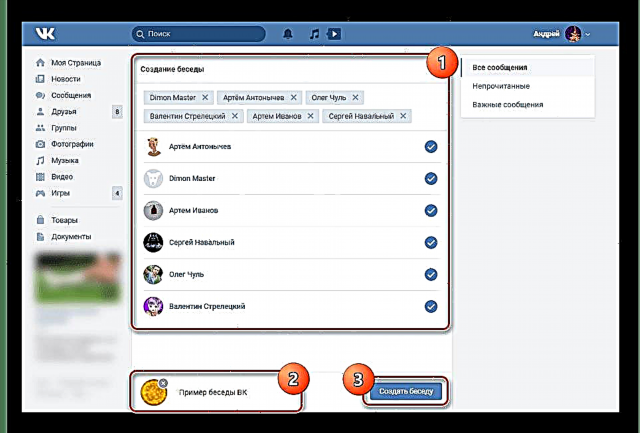
اب تخلیق شدہ چیٹ کی مرکزی ونڈو کھل جائے گی ، جس میں اگلے اشارے کے ذریعہ لوگوں کو مدعو کیا جائے گا۔ براہ کرم نوٹ کریں کہ نہ تو یہ آپشن اور نہ ہی مندرجہ ذیل آپ کو گفتگو میں شامل کرنے کی اجازت دیتا ہے جو آپ کی فہرست میں شامل نہیں ہیں دوستو.
مزید پڑھیں: VK سے متعدد افراد سے گفتگو کیسے پیدا کی جا.


مرحلہ 2: دعوت نامہ
- اگر آپ کے پاس پہلے سے ہی گفتگو ہوچکی ہے اور آپ کو نئے صارفین شامل کرنے کی ضرورت ہے تو ، یہ مناسب فنکشن کا استعمال کرکے کیا جاسکتا ہے۔ صفحہ کھولیں پیغامات اور مطلوبہ ملٹی ڈائیلاگ کو منتخب کریں۔
- سب سے اوپر پین میں ، بٹن پر ہوور کریں "… " اور فہرست میں سے منتخب کریں "بات چیت شامل کریں". تقریب صرف تب دستیاب ہوگی جب چیٹ میں کافی مفت جگہیں ہوں گی ، جو 250 صارفین تک محدود ہیں۔
- ایک نئے ملٹی ڈائیلاگ بنانے کے مرحلے سے ہم آہنگی کے ذریعہ ، اس صفحے پر جو کھلتا ہے ، VKontakte دوستوں کو نشان زد کریں جن کو آپ مدعو کرنا چاہتے ہیں۔ بٹن دبانے کے بعد "بات چیت شامل کریں" متعلقہ نوٹیفکیشن چیٹ میں ظاہر ہوگا ، اور صارف کو پیغام کی تاریخ تک رسائی حاصل ہوگی۔



ہوشیار رہیں ، کیوں کہ صارف کو شامل کرنے کے بعد جو رضاکارانہ طور پر گفتگو چھوڑ دیتا ہے وہ دوسرے دعوت نامے کے لئے دستیاب نہیں ہوگا۔ کسی شخص کی واپسی کا واحد راستہ صرف اس کے مناسب اقدامات سے ہی ممکن ہے۔
یہ بھی پڑھیں: وی کے گفتگو کیسے چھوڑیں
طریقہ 2: موبائل ایپلیکیشن
باضابطہ طور پر باضابطہ موبائل ایپلی کیشن VKontakte کے ذریعے گفتگو میں گفتگو کرنے والوں کو دعوت دینے کا عمل ویب سائٹ پر اسی طرح کے طریقہ کار سے مختلف نہیں ہے۔ اہم فرق چیٹ بنانے اور لوگوں کو مدعو کرنے کے لئے انٹرفیس ہے ، جو الجھن کا سبب بن سکتا ہے۔
مرحلہ 1: بنائیں
- نیویگیشن بار کا استعمال کرتے ہوئے ، مکالموں کی فہرست کے ساتھ ایک سیکشن کھولیں اور کلک کریں "+" اسکرین کے اوپری دائیں کونے میں۔ اگر آپ کے پاس پہلے سے ہی متعدد مکالمہ ہے تو ، اگلے مرحلے پر فورا to آگے بڑھیں۔
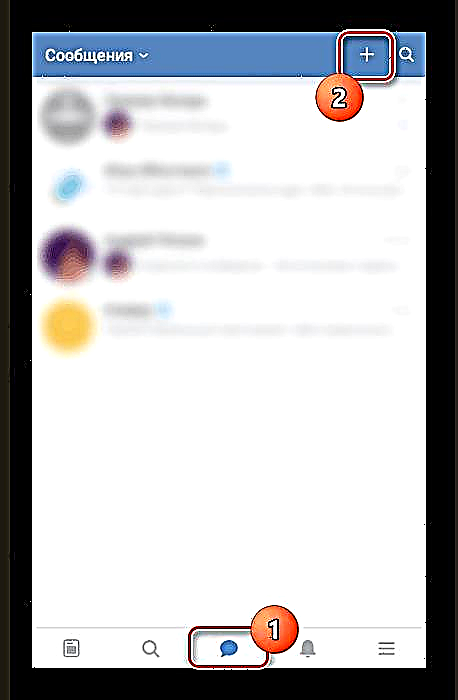
ڈراپ ڈاؤن فہرست سے ، آئٹم منتخب کریں گفتگو پیدا کریں.
- اب آپ جس شخص کو مدعو کرتے ہیں اس کے ساتھ والے باکس کو چیک کریں۔ تخلیق کا عمل مکمل کرنے اور اسی وقت لوگوں کو مدعو کرنے کے لئے ، اسکرین کے کونے میں چیک مارک کے ساتھ آئیکن کا استعمال کریں۔
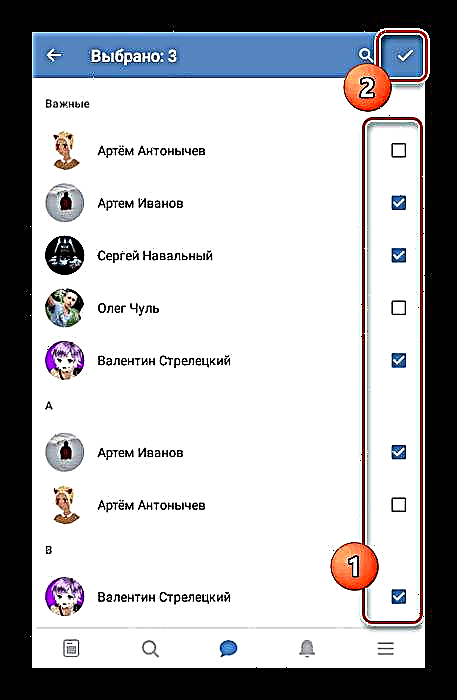
پچھلے ورژن کی طرح ، صرف دوستوں کی فہرست میں شامل ممبروں کو شامل کیا جاسکتا ہے۔

مرحلہ 2: دعوت نامہ
- ڈائیلاگ کا صفحہ کھولیں اور اپنی گفتگو میں جائیں۔ کامیاب دعوت نامے کے ل 250 ، 250 سے زیادہ افراد کا ہونا ضروری نہیں ہے۔
- پیغام کی تاریخ والے صفحے پر ، چیٹ کے نام والے اس علاقے پر کلک کریں اور ڈراپ ڈاؤن فہرست میں سے منتخب کریں "گفتگو کی معلومات".
- بلاک کے اندر "ممبران" بٹن پر ٹیپ کریں ممبر شامل کریں. آپ فوری طور پر یہ یقینی بنا سکتے ہیں کہ نئے لوگوں کو مدعو کرنے پر کوئی پابندی نہیں ہے۔
- اسی طرح سے جیسے ملٹی ڈائیلاگ کی تخلیق کے دوران دعوت نامے کے معاملے میں ، ان لوگوں کو منتخب کریں جن کی آپ دلچسپی رکھتے ہیں اس فہرست میں ٹک ٹک کے ذریعہ فراہم کی گئی فہرست میں سے۔ اس کے بعد ، تصدیق کرنے کے لئے ، اوپر دائیں کونے میں آئیکن کو چھوئیں۔




آپشن سے قطع نظر ، ہر مدعو فرد کو بطور تخلیق کار آپ کی درخواست پر خارج کیا جاسکتا ہے۔ تاہم ، اگر آپ نہیں ہیں تو ، چیٹ مینجمنٹ کی صلاحیتوں پر پابندی کے سبب ، ایک استثناء اور اکثر دعوت ناممکن ہوجائے گی۔
مزید پڑھیں: وی کے گفتگو سے لوگوں کا اخراج
نتیجہ اخذ کرنا
ہم نے استعمال شدہ سائٹ کے ورژن سے قطع نظر ، وی کے صارفین کو گفتگو میں مدعو کرنے کے تمام معیاری طریقوں پر غور کرنے کی کوشش کی۔ اس عمل سے اضافی سوالات یا پریشانی پیدا نہیں ہونی چاہئے۔ اسی وقت ، کچھ پہلوؤں کی وضاحت کے ل below آپ ہمیشہ ہم سے نیچے دیئے گئے تبصروں میں رابطہ کرسکتے ہیں۔